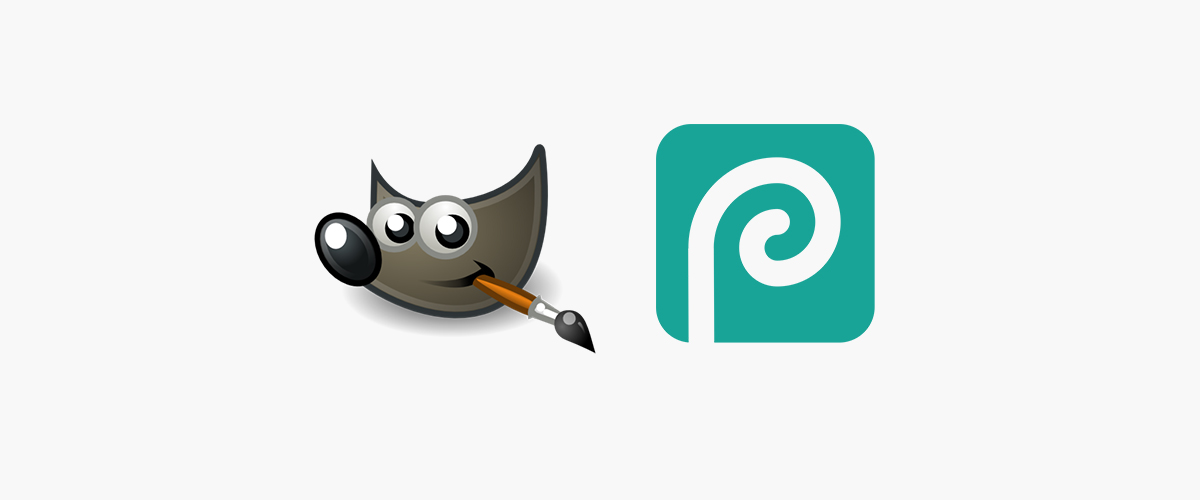
이미지 전문 편집 프로그램하면 가장 먼저 생각하는 것이 바로 포토샵 입니다. 전문가부터 아마추어까지 이미지를 편집한다면 포토샵으로 한다는 이야기죠. 그런데 포토샵은 유료 프로그램입니다. 과거에는 몇백만원이 넘는 돈을 들여서 사야했고 현재는 월 결제를 통해서 구입해야합니다.
그런데 많은 이미지를 편집하는게 아니라면 무료로 포토샵같은 기능을 갖고 있는 프로그램을 찾는 분들이 많습니다. 그래서 오늘은 무료지만 괜찮은 이미지 편집 프로그램 두가지를 가져왔습니다.
_
Photopea
Photopea는 웹 기반 편집 프로그램입니다. 화면을 보면 거의 포토샵과 똑같습니다. 그래서 포토샵을 다룰 줄 아는 분들이라면 누구나 쉽게 프로그램을 다룰 수 있습니다. 웹 기반이라 어디서든 이 기능을 사용할 수 있다는 것도 장점입니다. 또 한글화가 잘 되어 있어서 한국에서도 사용하기 편하네요.
또 홈 화면에서보듯이 다양한 파일 형식을 지원한다는 것도 굉장히 큰 장점입니다. 범용성이 좋으면 누구나 편하게 프로그램을 사용할 수 있다는 것이고 많은 사용자를 끌어들일 수 있다는 것이죠.
다만 웹 기반인만큼 인터넷 속도를 탄다는 단점이 있습니다.
Photopea | Online Photo Editor
✕ Photopea: advanced photo editor Free online photo editor supporting PSD, XCF, Sketch, XD and CDR formats. (Adobe Photoshop, GIMP, Sketch App, Adobe XD and CorelDRAW). Create a new image or open existing files from your computer. Save your work as PSD (
www.photopea.com

_
Gimp
Gimp는 정말 유명한 무료 이미지 편집 프로그램입니다. 윈도우 뿐만 아니라 다양한 OS에서 사용이 가능하다는 장점이 있습니다. 또 프로그램이 가벼워서 설치 할 때도 큰 걱정이 없네요. 하지만 기능은 강력해서 생각보다 많은 것들을 할 수 있습니다. 포토샵에 없는 기능도 갖고 있구요. 다양한 OS를 사용하신다면 Gimp를 설치해서 각 장소에서 사용하시는 것도 좋은 방법입니다.
다만 포토샵과 다른 면이 많아서 포토샵을 사용하던 분들은 적응이 조금 필요합니다.
GIMP
GIMP - The GNU Image Manipulation Program: The Free and Open Source Image Editor
www.gimp.org

이 프로그램 외에도 더 다양한 프로그램들이 있지만 그것들은 다음에 소개해보도록 하겠습니다. 다음에 소개할 프로그램은 조금 더 많은 기능을 담고 있어서 자세하게 설명해야 될 것 같네요.
어떤 곳이든 편하게 사용하려면 Photopea를, 하나의 컴퓨터에서 사용하려면 Gimp를 사용하시면 될 것 같습니다. 본인 사용 패턴을 잘 고려해서 사용해보세요!
안쓰면 손해! 윈도우 쓰는 사람 필수 프로그램, Powertoys 알아보기!
윈도우를 사용하다보면 약간씩 아쉬운 부분들이 있죠. 그럴 때마다 이런 기능이 있으면 좋겠다 싶은 것들만 모아놓은 프로그램이 있다는걸 알았습니다! 바로 Powertoys입니다. 말 그대로 장난감
soso-man.tistory.com
일러스트레이터 폰트 오류 완전 없애는 법! 윈도우, 맥MAC에서 어도비 폰트 설치 방법
그래픽 작업 하는 분들은 어도비 프로그램을 쓸 수 밖에 없습니다. 특히 포토샵과 일러스트레이터는 사용 할 수 밖에 없는 프로그램입니다. 그런데 이 프로그램 중 일러스트레이터에는 치명적
soso-man.tistory.com
'소소한 꿀팁' 카테고리의 다른 글
| 윈도우 1초만에 종료하는 방법! 종료 빨리하는 꿀팁! (0) | 2022.12.16 |
|---|---|
| 애플페이 사용법! 애플페이 기다리시는 분들 미리 연습하세요! 애플 카드 연회비, 마이애플월렛 사용법 공유! (0) | 2022.11.29 |
| [아이폰 꿀팁]아이폰 예약 문자 보내는 방법 Delayed Time iMassage (0) | 2022.11.25 |
| 안쓰면 손해! 윈도우 쓰는 사람 필수 프로그램, Powertoys 알아보기! (0) | 2022.11.24 |
| 정말로 쉬운 윈도우 버전 3초만에 확인 하는 방법 (0) | 2022.11.21 |